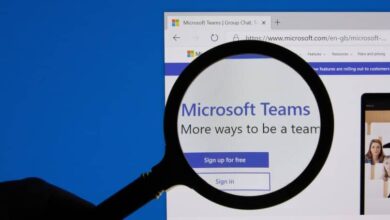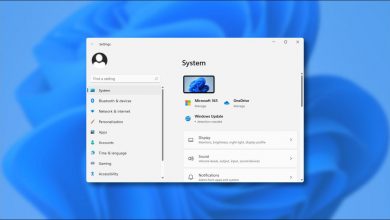كيفية تفعيل شاشة التوقف في Windows 11 بخطوات سهلة وسريعة
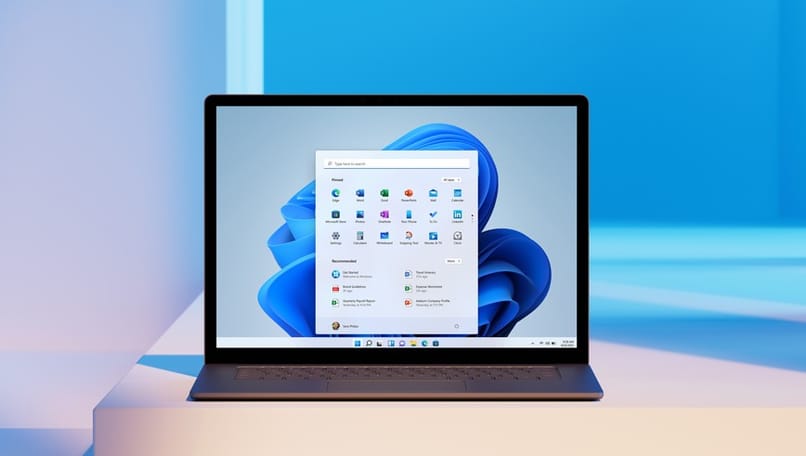
لتفعيل شاشة التوقف في نظام التشغيل Windows 11، يمكنك اتباع هذه الخطوات:
1. فتح إعدادات شاشة التوقف:
- انقر بزر الماوس الأيمن على سطح المكتب.
- اختر “تخصيص” (Personalize).
- في الشاشة التالية، ابحث عن قسم “شاشة التوقف” (Screen saver) في أسفل النافذة. اضغط عليه.
2. تحديد شاشة التوقف:
- في نافذة “إعدادات شاشة التوقف”، ستجد قائمة من أنواع شاشات التوقف المتاحة.
- اختر نوع شاشة التوقف التي ترغب في تفعيلها من القائمة المنسدلة.
3. تخصيص الشاشة التوقف:
- بعد اختيار نوع شاشة التوقف، يمكنك الضغط على “إعدادات” (Settings) إذا كان هناك أي خيارات إضافية لتخصيص شاشة التوقف، مثل تغيير الصور أو إعدادات التأثيرات الخاصة بها.
4. ضبط الوقت:
- في أسفل نافذة “إعدادات شاشة التوقف”، ستجد خيارًا لضبط الوقت الذي يجب أن يمر قبل تفعيل شاشة التوقف. استخدم القائمة المنسدلة لاختيار المدة الزمنية التي تود أن تظهر خلالها شاشة التوقف بعد عدم وجود نشاط.
5. تفعيل شاشة التوقف:
- بعد تخصيص الخيارات، اضغط على “تطبيق” (Apply)، ثم على “موافق” (OK).
الآن، ستعمل شاشة التوقف بشكل تلقائي بعد المدة المحددة.
إذا كان لديك Windows على جهاز الكمبيوتر الخاص بك، فلديك خيار تنشيط شاشة التوقف التي ستمنع إيقاف تشغيل جهاز الكمبيوتر الخاص بك عندما لا يكون قيد الاستخدام، كما سيساعدك على الحفاظ على وحدات البكسل الخاصة بالصور على جهاز الكمبيوتر الخاص بك لك كيفية القيام بذلك في نظام التشغيل Windows 11.
متى يتم تنشيط شاشة توقف Windows
شاشة التوقف هي خيار متوفر في تحديث Windows 11 والذي يساعد على عدم إيقاف تشغيل الكمبيوتر عندما نتركه قيد التشغيل، مما يوفر حركة مستمرة دون الحاجة إلى ارتفاع درجة حرارة الكمبيوتر. أي أن شاشة التوقف ستظهر بعد دقائق قليلة من توقف الكمبيوتر عن الحركة . سوف تختار الدقائق التي تظهر فيها شاشة التوقف، قم بذلك على النحو التالي:
- عند الدخول إلى إعدادات الشاشة، انتقل إلى خيار الاستعداد.
- هنا ستختار الوقت الذي عليك انتظاره لتظهر بمظهرك .
- ثم عليك فقط أن تضغط على حفظ وهذا كل شيء.
كيفية تفعيل شاشة التوقف من إعدادات ويندوز؟
سيساعد واقي الشاشة على منع وحدات البكسل الخاصة بجهازك من التدمير الذاتي أو التناقص، مما يمنع جهاز الكمبيوتر الخاص بك من إيقاف تشغيل برامجه دون الحاجة إلى ارتفاع درجة الحرارة، كما يشير اسمه، فهو المسؤول عن حماية جهاز الكمبيوتر الخاص بك عن طريق عدم السماح له بإيقاف التشغيل خلال فترة زمنية معينة.
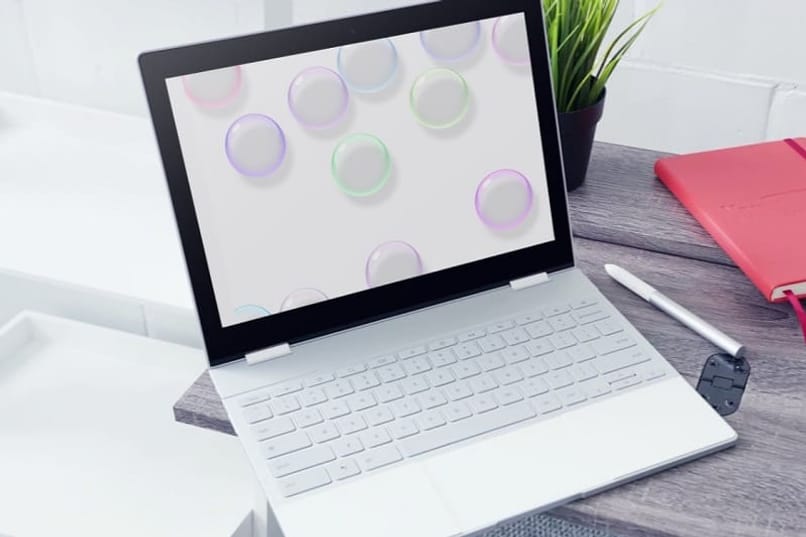
إذا كنت تريد تفعيل شاشة التوقف في أي من إصدارات نظام التشغيل Windows، فيمكنك القيام بذلك بطريقة سهلة وآمنة، اتبع الخطوات التالية لتحقيق ذلك بنجاح:
- قم بالدخول إلى خيار تخصيص Windows 11، يمكنك القيام بذلك من خلال التواجد على الشاشة الرئيسية عن طريق النقر بزر الماوس الأيسر، وهنا ستظهر سلسلة من الخيارات، من بينها تخصيص.
- ننتقل الآن إلى شاشة التوقف، وهي موجودة في أسفل الشاشة.
- عند الدخول إلى شاشة التوقف، يمكنك اختيار الشاشة التي تفضلها أكثر . بمجرد تحديد هذا، انقر فوق “حفظ” وهذا كل شيء.
كيفية تنشيط شاشة التوقف باستخدام لوحة المفاتيح في نظام التشغيل Windows؟
يمكنك أيضًا تنشيط شاشة التوقف الخاصة بك عن طريق الضغط على مفتاح Windows + I ، والذي سيفتح الإعدادات لتخصيص سطح المكتب الخاص بك. إذا لم يعمل، فسيكون ذلك بسبب مشكلة في لوحة المفاتيح . عليك الآن اتباع نفس الخطوات السابقة، والدخول إلى Screen Saver ثم اختيار تفعيلها.
كيف يمكنك حماية كلمة المرور لشاشة التوقف على جهاز الكمبيوتر الذي يعمل بنظام Windows؟
إذا كنت تريد حماية جهاز الكمبيوتر الخاص بك من المتطفلين ، فيمكنك تنفيذ خيار تعيين كلمة مرور لنظام التشغيل Windows الخاص بك لحماية شاشة التوقف الخاصة بك أيضًا، ويمكنك القيام بذلك كما يلي:

- انتقل إلى تخصيص على جهاز الكمبيوتر الخاص بك.
- انتقل إلى خيار شاشة التوقف.
- عندما تكون هنا، انقر على إعداداته.
- الآن انقر على السيرة الذاتية، والتي ستعطيك بعض الخيارات، انقر على الحماية بكلمة المرور.
- أدخل كلمة المرور واضغط على قبول.
- ثم انتظر بعض الوقت حتى تظهر شاشة التوقف الخاصة بك وحاول معرفة ما إذا كانت تعمل أم لا.
أين يمكنك تغيير شاشة توقف جهاز الكمبيوتر الخاص بك؟
نظرًا لأن لديك بالفعل واقي الشاشة الخاص بك، فيمكنك تعديله ووضع واقي آخر تريده ، ويمكنك القيام بذلك بالطريقة التالية:
- قم بالدخول إلى خيار تخصيص سطح المكتب الخاص بك، ولهذا يجب عليك الذهاب إلى شاشتك الرئيسية والدخول إلى إعدادات جهاز الكمبيوتر الخاص بك، وهنا سيكون لديك خيار التخصيص، انقر عليه.
- ستدخل الآن إلى الخيارات لتخصيص سطح المكتب الخاص بك، ويمكنك تعيين الخلفية ولون البيع من بين خيارات أخرى. في هذه الحالة سوف ندخل شاشة التوقف.
- لتغيير شاشة التوقف الخاصة بك، انقر فوق الشاشة قيد التشغيل حاليًا، والآن ستظهر سلسلة من الخيارات، عندما تنقر عليها لإظهار كيف ستظهر على جهاز الكمبيوتر الخاص بك ، اختر الخيار الذي يتم إنشاؤه بشكل أفضل.
- بعد اختيار هذا بالفعل، انتقل إلى خيار القبول، هذا الخيار موجود في الجزء السفلي من المربع الخاص بك وانتظر حتى يتم حفظ التغييرات.
- انتظر الآن الوقت المحدد حتى تظهر شاشة التوقف الخاصة بك لمعرفة ما إذا تم إجراء التغيير بنجاح، وإذا لم يكن الأمر كذلك، فيمكنك القيام بالإجراء مرة أخرى.
ملاحظات إضافية:
- إذا كنت ترغب في تعطيل شاشة التوقف في أي وقت، يمكنك العودة إلى نفس النافذة واختيار “لا شيء” (None) من القائمة المنسدلة.
- قد تختلف بعض التفاصيل بناءً على تحديثات Windows 11، لكن هذه هي الطريقة العامة لتفعيل شاشة التوقف.